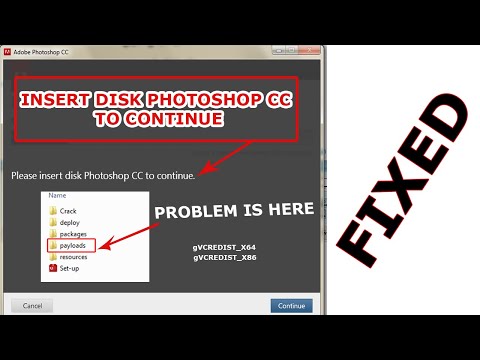Dropbox ni huduma ya kuhifadhi faili mkondoni ambayo inaruhusu watumiaji kupakia, kushiriki, na kufikia faili na folda kupitia programu za rununu na desktop, pamoja na kiolesura cha wavuti. Ikiwa unatumia programu kwenye kompyuta yako, kuongeza faili kwenye Dropbox yako ni rahisi kama kuwavuta kwenye folda ya Dropbox. Kupakia faili kutoka kwa smartphone yako (au kutumia wavuti ya Dropbox kwenye kompyuta ya umma zaidi) ni rahisi tu. Mara faili zako ziko kwenye Dropbox yako, zitapatikana kwa kupakuliwa kwenye vifaa vyako vyote vinavyowezeshwa na Dropbox.
Hatua
Njia 1 ya 3: Tovuti ya Dropbox

Hatua ya 1. Ingia kwenye wavuti ya Dropbox ukitumia anwani ya barua pepe na nywila inayohusiana na akaunti yako
Dropbox ina kiolesura cha wavuti ambayo inafanya iwe rahisi kupakia faili kwenye akaunti yako unapokuwa safarini.
- Ikiwa uko kwenye kompyuta yako mwenyewe, tumia programu ya eneo-kazi kuongeza faili kwenye Dropbox yako. Programu ya eneo-kazi pia hukuruhusu kusawazisha faili kiotomatiki kwenye Mac au PC yako na akaunti yako ya Dropbox.
- Ikiwa bado haujafanya akaunti ya Dropbox, unapaswa kuunda kabla ya kuendelea.

Hatua ya 2. Nenda kwenye folda ambapo ungependa kusasisha faili yako
Unaweza kuruka hatua hii ikiwa unataka tu kupakia faili yako kwenye eneo kuu la Dropbox yako.
- Ikiwa kuna folda kwenye Dropbox yako ambayo ungependa kuweka faili, bonyeza mara mbili kuifungua.
- Ili kuunda folda mpya, bofya ikoni ya "Folda Mpya", ambayo inaonekana kama folda iliyo na alama ya kuongeza (+) juu yake.

Hatua ya 3. Bonyeza ikoni ya "Pakia"
Ikoni inaonekana kama karatasi na alama ya pamoja (+) kwenye kona yake ya chini kulia.

Hatua ya 4. Bonyeza "Chagua Faili," na kisha bonyeza mara mbili faili unayotaka kuongeza
Haiwezekani kuongeza faili zaidi ya 20GB kwenye wavuti ya Dropbox. Ikiwa unahitaji kuongeza faili kubwa kwenye Dropbox yako, tumia programu kwenye kifaa chochote cha rununu au eneo kazi

Hatua ya 5. Bonyeza "Anza Pakia" ili kuongeza faili
Njia 2 ya 3: Programu ya eneokazi

Hatua ya 1. Pakua programu ya Dropbox
Kuweka Dropbox kwenye kompyuta yako huunda folda ambayo itasawazishwa kiatomati na vifaa vyako vyote. Faili zozote kwenye folda yako ya Dropbox zitahifadhiwa moja kwa moja kwenye akaunti yako ya Dropbox. Onyesha kivinjari chako kwa Dropbox.com na bonyeza "Pakua programu" kwenye kona ya juu kulia ya ukurasa.
- Mac: Wakati upakuaji umekamilika, dirisha iliyo na ikoni ya Dropbox itaonekana kwenye skrini.
- Windows: Hifadhi faili kwenye folda yako ya Upakuaji. Wakati upakuaji utakapokamilika, nenda kwenye folda hiyo ili kupata kisakinishi cha Dropbox (itaisha na.exe).
- Kamwe usiweke programu ya Dropbox kwenye kompyuta ya umma. Ikiwa hauko kwenye kompyuta yako mwenyewe, tumia wavuti ya Dropbox.

Hatua ya 2. Bonyeza mara mbili ikoni ya Dropbox ili kuanza usakinishaji
Unaweza kuona pop-up ikikuuliza uthibitishe kuwa unataka kuendesha kisanidi. Bonyeza "Ndio" au "Fungua" ili uendelee.

Hatua ya 3. Ingiza maelezo ya akaunti yako ya Dropbox, kisha bonyeza "Ingia
”Ikiwa bado haujafanya akaunti ya Dropbox, bonyeza" Jisajili "ili uunde sasa.

Hatua ya 4. Bonyeza "Fungua kabrasha langu la Dropbox
”Hapa ndipo utakapoweza kuhifadhi faili unazoweza kufikia hata ukiwa mbali na kompyuta yako.
- Windows: Folda ya Dropbox imeundwa kwenye folda yako kuu ya mtumiaji. Ikiwa jina lako la mtumiaji wa Windows ni Darrell, utapata folda inayoitwa "Dropbox" katika C: / Users / Darrell.
- Mac: Folda ya Dropbox imeundwa kwenye folda ya Nyumbani (kuu).

Hatua ya 5. Buruta faili au folda kutoka eneo lolote kwenye kompyuta yako hadi kwenye folda ya Dropbox
Mara baada ya kuacha faili ndani ya folda ya Dropbox, itasawazisha kiatomati kwenye akaunti yako ya Dropbox.
- Hii itahamisha faili au folda kutoka eneo lake la asili hadi folda ya Dropbox kwenye kompyuta yako.
- Ili kutengeneza nakala badala yake, chagua faili, kisha bonyeza Ctrl + C (Windows) au ⌘ Cmd + C (Mac) kunakili. Bandika kwenye folda ya Dropbox na Ctrl + V au ⌘ Cmd + V.

Hatua ya 6. Weka Dropbox kusawazisha kabrasha zingine kiotomatiki kwenye Mac yako
Ikiwa unataka kusawazisha folda tofauti kwenye Dropbox yako, songa folda hiyo kwenye Dropbox yako na uunde jina katika eneo lake la zamani.
- Kwanza, buruta folda (usijaribu hii na folda ya mfumo iliyojengwa, kama "Nyaraka" - hizi hazipaswi kuhamishwa) kwenye folda ya Dropbox.
- Bonyeza kulia kwenye folda iliyohamishwa na uchague "Tengeneza jina." Hii itaunda folda ya nakala na neno "alias" mwisho wa jina lake."
- Buruta folda ya jina nyuma kwenye eneo asili la folda. Folda sasa zimeunganishwa, ikimaanisha kuwa chochote unachofanya kwa moja kitafanya vivyo hivyo kwa mwingine.

Hatua ya 7. Sanidi Dropbox kusawazisha kabrasha zingine kwenye Windows
Ikiwa unataka kusawazisha folda tofauti kwenye Dropbox yako, songa folda hiyo kwenye Dropbox yako na uunda kiunga cha mfano kwa eneo lake la zamani.
- Kwanza, Pakua na usakinishe Microsoft SyncToy.
- Unda folda mpya (Ctrl + ⇧ Shift + N) kwenye folda ya "Dropbox" yenye jina sawa na ile unayotaka kuunganisha.
- Fungua SyncToy kutoka kwenye menyu ya Mwanzo na uchague "Unda Jozi mpya ya Folda."
- Bonyeza Vinjari ya kwanza… na uchague folda ndani ya Dropbox.
- Bonyeza Vinjari ya pili… na uchague folda asili.
- Bonyeza "Ifuatayo," kisha uchague "Sawazisha."
- Bonyeza "Maliza," na kisha "Run" ili kuunda kiunga. Folda sasa zinafanana na zitabaki hivyo. Chochote unachofanya kwenye folda moja pia hufanyika kwa nyingine.
Njia 3 ya 3: Programu ya Simu ya Mkononi

Hatua ya 1. Sakinisha programu ya Dropbox kutoka Duka la App au Duka la Google Play
Ikiwa bado haujasakinisha programu ya Dropbox kwenye kifaa chako cha iPhone au Android, fanya hivyo sasa.
Washa Wi-Fi kabla ya kusanikisha programu au kupakia faili ili kuhifadhi data yako ya rununu

Hatua ya 2. Fungua Dropbox na bomba "Jisajili
”Ingiza jina lako na anwani ya mawasiliano, kisha gonga" Unda Akaunti "kukamilisha usajili.
Ikiwa tayari unayo akaunti ya Dropbox, gonga "Ingia" na uingie na jina lako la mtumiaji na nywila ya Dropbox

Hatua ya 3. Gonga ikoni ya + (plus)
Ikiwa unatumia kifaa cha Android, ikoni + iko kwenye folda ya Faili.

Hatua ya 4. Chagua "Unda au pakia faili" (iPhone) au "Pakia faili" (Android)
Ikiwa unapakia picha, gonga "Pakia picha" badala yake. Hatua zingine zitakuwa sawa

Hatua ya 5. Chagua faili unazotaka kupakia, kisha ugonge "Pakia faili
”Hii itaongeza faili kwenye folda yako ya Dropbox.
Watumiaji wa Android: ikiwa faili unayotaka kupakia iko kwenye kadi yako ya SD na hauioni ikiwa imeorodheshwa, gonga kitufe cha Menyu juu ya skrini, chagua "Mipangilio," kisha weka hundi katika "Onyesha vifaa vya hali ya juu."
Video - Kwa kutumia huduma hii, habari zingine zinaweza kushirikiwa na YouTube
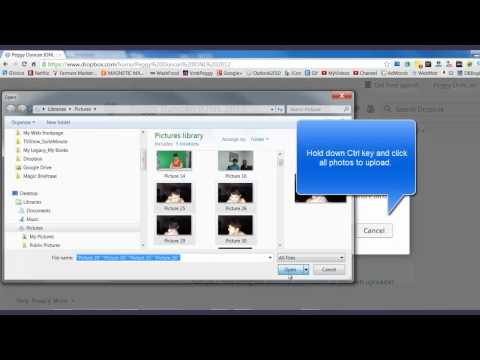
Vidokezo
- Dropbox inafanya iwe rahisi kushiriki hati na wengine. Jifunze jinsi ya kushiriki folda na marafiki wako na wenzako.
- Fikiria folda ya Dropbox kwenye kompyuta yako kama folda yako mpya ya Nyumba. Kila kitu unachohifadhi kwenye folda hii kitahifadhiwa kiatomati kwenye akaunti yako ya Dropbox na kupatikana kutoka mahali popote.
- Faili na folda tu kwenye folda ya Dropbox kwenye kompyuta yako zimesawazishwa. Ukibadilisha faili asili au folda nje ya folda ya Dropbox, kumbuka kunakili toleo jipya kwa hivyo itasawazisha.
- Ikiwa unatumia kompyuta, unaweza pia kuhifadhi faili moja kwa moja kwenye folda yako ya Dropbox moja kwa moja kutoka kwa programu nyingi. Bonyeza "Faili," kisha "Hifadhi Kama," kisha uchague folda yako ya Dropbox katika orodha ya maeneo ya kuhifadhi.